Enviar automáticamente archivos adjuntos de Gmail a Google Drive, Dropbox y Box

Attachments.me es una extensión útil para Google Chrome que le permite guardar y compartir archivos adjuntos de Gmail en servicios de almacenamiento en la nube como Dropbox, Box y Google Drive sin salir de Gmail.
Primero, ve a los archivos adjuntos.e instale la extensión para Chrome. Haga clic en el botón Agregar extensión de Chrome y le pedirá que otorgue acceso a sus datos en attachments.me y Gmail. Haga clic en el botón Agregar para continuar con la instalación.

Ahora, regrese a los archivos adjuntos.Me página de inicio e inicie sesión con su cuenta de Google y darle acceso a su cuenta de Google. Te redirigirá a la página principal Attachments.me donde puedes buscar archivos adjuntos guardados en tu cuenta de Gmail.
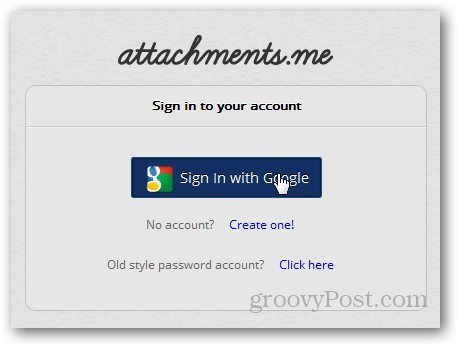
A continuación, abra su cuenta de Gmail y le mostrará las notificaciones de archivos adjuntos. Haz clic en el botón Comenzar.
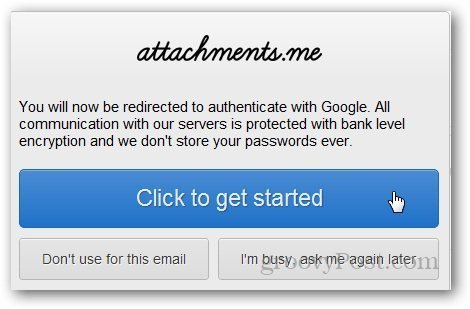
Aparecerá un nuevo ícono justo al lado de su nombre en Gmail. Haga clic en él y seleccione Administrar servicios en la nube.
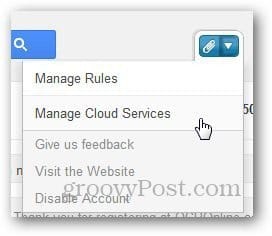
Seleccione el servicio en la nube que desea conectar con su cuenta de Gmail. En mi caso, seleccioné Google Drive.
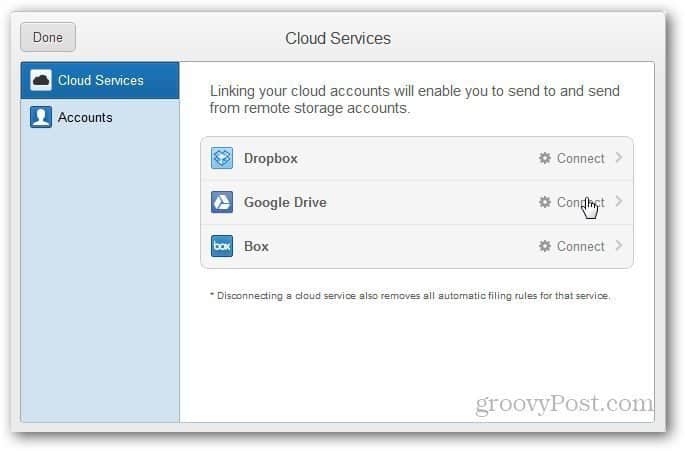
Autorice attachments.me para acceder a su Google Drive.
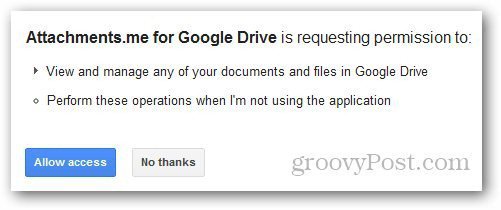
Ahora es el momento de definir reglas para la extensión. Haga clic en el icono Attachments.me y seleccione Administrar reglas.
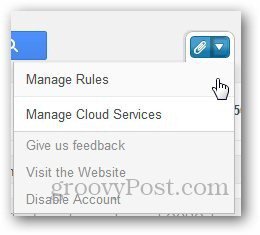
Haga clic en Agregar nueva regla y defina los tipos de archivos adjuntos que desea enviar a Google Drive o al servicio en la nube seleccionado. Haga clic en Todos los tipos si desea guardar todos los archivos adjuntos en la nube.
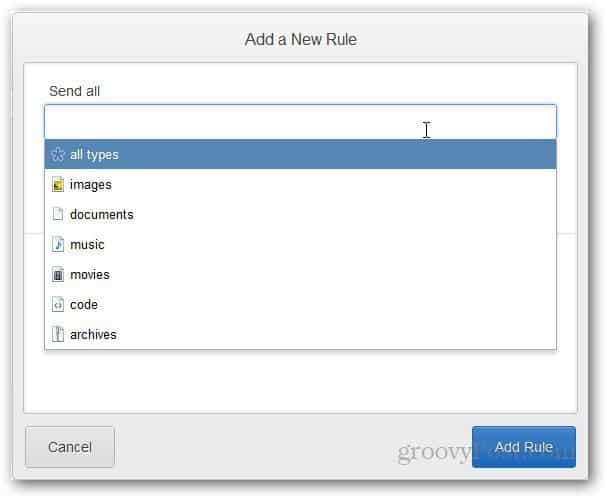
Ahora haga clic en el botón Navegador para seleccionar la carpeta donde desea guardar sus archivos adjuntos de Gmail.
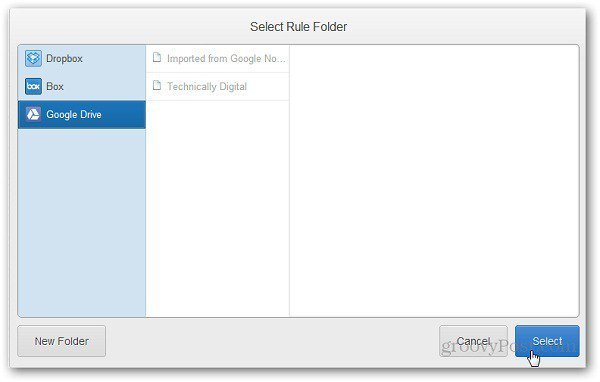
Cree una nueva regla para enviar automáticamente un tipo específico de archivo a su Google Drive. Ahora, cada vez que recibe un archivo adjunto de correo electrónico, guarda automáticamente los tipos de archivo en su carpeta de Google Drive.


![Google agrega la función de archivos adjuntos de arrastrar y soltar a GMAIL [groovyNews]](/images/news/google-adds-drag-and-drop-attachments-feature-to-gmail-groovynews.png)







Deja un comentario